Oracle DBMS adalah sistem manajemen basis data multi-model. Pada dasarnya ini adalah Sistem SQL DB.
Ini adalah database yang biasa digunakan untuk menjalankan pemrosesan transaksi online (OLTP), data warehousing (DW) dan beban kerja database campuran (OLTP &DW). Oracle Database tersedia oleh beberapa penyedia layanan on-prem, on-cloud, atau sebagai instalasi hybrid cloud. Ini dapat dijalankan di server pihak ketiga serta pada perangkat keras Oracle (Exadata lokal, di Oracle Cloud atau di Cloud di Pelanggan.
Hallo teman-teman ! Kami akan membahas tentang Oracle DB hari ini, tentu saja, seperti tutorial lainnya, kami akan membahasnya secara langsung! Tapi sebelum itu, beberapa deskripsi membosankan tentang Oracle DB, Semoga Anda mendapatkan beberapa staf penting dari ini.
Oracle Database adalah database pertama yang dirancang untuk komputasi grid perusahaan, cara paling fleksibel dan hemat biaya untuk mengelola informasi dan aplikasi. Komputasi grid perusahaan menciptakan kumpulan besar penyimpanan dan server modular standar industri. Dengan arsitektur ini, setiap sistem baru dapat dengan cepat disediakan dari kumpulan komponen. Beban kerja puncak tidak diperlukan, karena kapasitas dapat dengan mudah ditambahkan atau dialokasikan kembali dari kumpulan sumber daya sesuai kebutuhan.
Mari kita bahas beberapa fitur Oracle DB.
Fitur Oracle DB
Orang yang mengelola pengoperasian sistem database Oracle, yang dikenal sebagai administrator database (DBA), bertanggung jawab untuk membuat database Oracle, memastikan kelancaran operasinya, dan memantau penggunaannya. Selain banyak peringatan dan penasihat yang disediakan Oracle, Oracle juga menawarkan fitur berikut:
Perhatian utama dari sistem manajemen database multi-pengguna adalah bagaimana mengontrol konkurensi, yang merupakan akses simultan dari data yang sama oleh banyak pengguna. Tanpa kontrol konkurensi yang memadai, data dapat diperbarui atau diubah secara tidak semestinya, sehingga mengganggu integritas data.
Pengembang aplikasi dapat menggunakan fungsi pemrosesan analitik online (OLAP) SQL untuk pelaporan standar dan ad-hoc. Untuk fungsionalitas analitik tambahan, Oracle OLAP menyediakan perhitungan multidimensi, peramalan, pemodelan, dan skenario bagaimana-jika. Hal ini memungkinkan pengembang untuk membangun aplikasi analitik dan perencanaan yang canggih seperti analisis penjualan dan pemasaran, penganggaran perusahaan dan analisis keuangan, serta sistem perencanaan permintaan. Data dapat disimpan dalam tabel relasional atau objek multidimensi.
Persyaratan
Saya memerlukan hal-hal berikut untuk melakukan pekerjaan instalasi &konfigurasi:
- Mesin Cantos 8 yang baru dipasang
- RAM 4 GB.
- CPU 4 Inti.
- Ruang kosong 50 GB.
- 1 IP Statis.
Sebelum Memulai
Instalasi Mesin
Saya telah menginstal mesin centos8 pada kotak virtual dengan IP 192.168.0.214 &user oracle. Kami akan melakukan sisa pekerjaan dengan nama pengguna oracle. Oracle pengguna memiliki akses administratif ke mesin.
Setel Nama Inang
Kami akan mengatur nama host sebagai ipamaster.unixcop.local. Jelas Anda dapat mengatur sendiri
hostnamectl set-hostname oracledb.unixcop.localPrasyarat Instalasi
Kami dapat melakukan pengaturan otomatis atau manual untuk oracleDB.
Kita perlu menginstal Oracle-database-preinstall-21c untuk menginstal DB 21c. Coba dulu dengan perintah DNF
dnf install oracle-database-preinstall-21c -y
Jika paket diinstal secara otomatis, kami baik-baik saja. Jika tidak, kita harus mengunduh paket RPM secara manual dan menginstal dengan instalasi lokal DNF.
Untuk ini kita harus pergi ke link ini https://yum.Oracle.com/repo/OracleLinux/OL8/appstream/x86_64/index.html
Kita akan mendapatkan halaman yang panjang dengan banyak paket RPM. Cari string "prainstal" dengan bantuan keyboard Anda ctrl + F
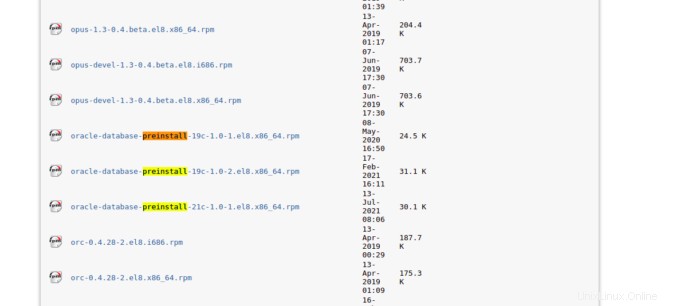
Unduh paket untuk 21c dengan wget &instal dengan instalasi lokal DNF
dnf localinstall oracle-database-preinstall-21c-1.0-1.el8.x86_64.rpm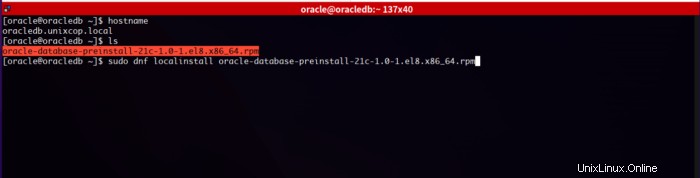
Setelah beberapa saat akan _diinstal. Kemudian kita harus memperbarui repositori
dnf update -y
Sekarang, kita harus memperbarui kata sandi untuk pengguna oracle, karena kita harus melakukan tugas penginstalan dengan pengguna khusus ini.
Jika pengguna tidak ada dalam sistem, kita harus menambahkan pengguna tersebut secara manual.
useradd oracle
passwd oracle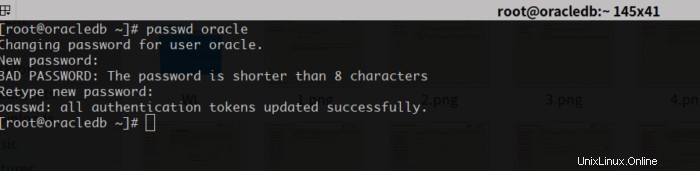
Kita juga perlu menonaktifkan SELinux
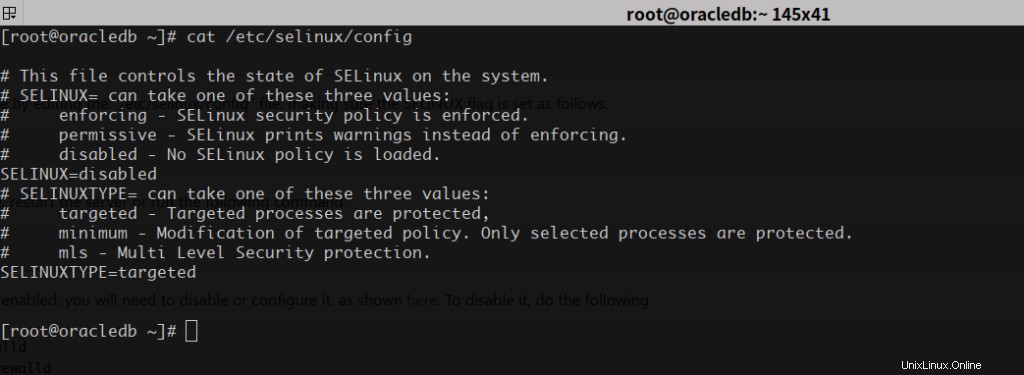
Firewall default untuk centOS 8 juga harus ~dihentikan &dinonaktifkan. Kita harus memastikan itu.

Sekarang, kita harus menambahkan beberapa direktori untuk tugas instalasi, kita juga perlu memberi mereka izin yang tepat sebagai berikut
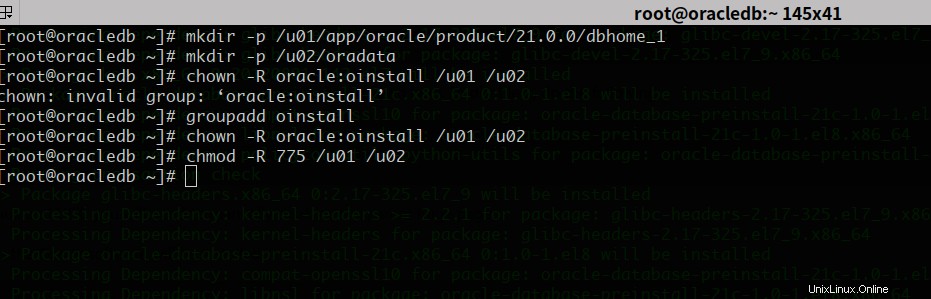
Buat direktori "skrip".
mkdir /home/oracle/scriptsBuat file lingkungan bernama "setEnv.sh". Karakter "$" diloloskan menggunakan "\". Jika Anda tidak membuat file dengan perintah cat, Anda harus menghapus karakter escape.
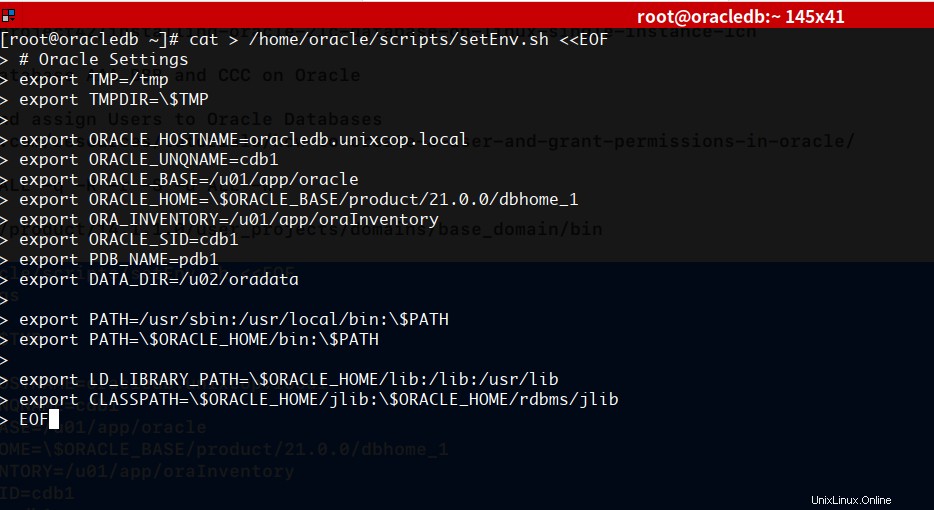
Tambahkan referensi ke file “setEnv.sh” di akhir file “/home/Oracle/.bash_profile”.

Buat skrip “start_all.sh” dan “stop_all.sh” yang dapat dipanggil dari layanan startup/shutdown. Pastikan kepemilikan dan izin sudah benar.
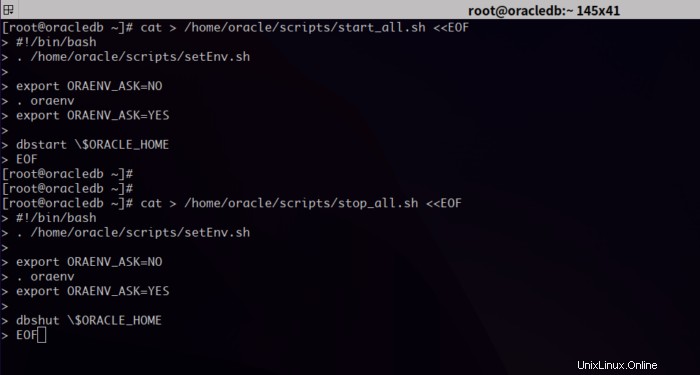
Setelah instalasi selesai dan Anda telah mengedit “/etc/oratab”, Anda seharusnya dapat memulai/menghentikan database dengan menjalankan skrip berikut dari pengguna “oracle”.
~/scripts/start_all.sh
~/scripts/stop_all.shUbah izin untuk direktori berikut seperti ini

Dengan itu, kami selesai dengan prasyarat. Saatnya menginstal DB !
Proses Instalasi
Jadi pertama-tama kita harus mendownload paket DB untuk linux.
Buka tautan ini dan unduh DB https://www.Oracle.com/database/technologies/oracle21c-linux-downloads.html
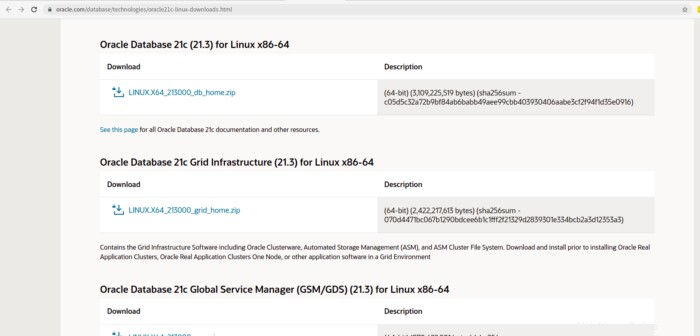
Sekarang, kita perlu meng-unzip file zip dan memindahkan file ke direktori home oracle
Setelah mengunduh, membuka ritsleting &memindahkan file, daftar harus seperti ini
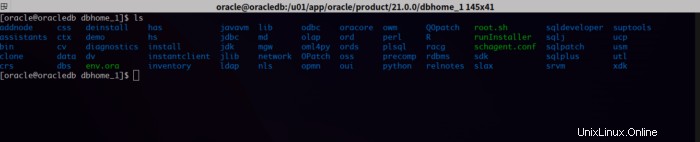
Akhirnya, waktu untuk instalasi !
Juga, Kita dapat menginstal DB dengan dua cara, pertama, Cara Interaktif (GUI)
Kedua, Cara CLI (Mode Senyap)
Dalam penulisan ini, kita akan melalui mode GUI.
Jalankan skrip berikut dengan tetap berada di bagian direktori yang tidak di-zip. Pastikan Anda menjalankan skrip sebagai pengguna Oracle
./runInstaller.shSetelah halaman selamat datang, Anda akan mendapatkan halaman berikut

Klik buat &konfigurasikan database instance tunggal &tekan Berikutnya
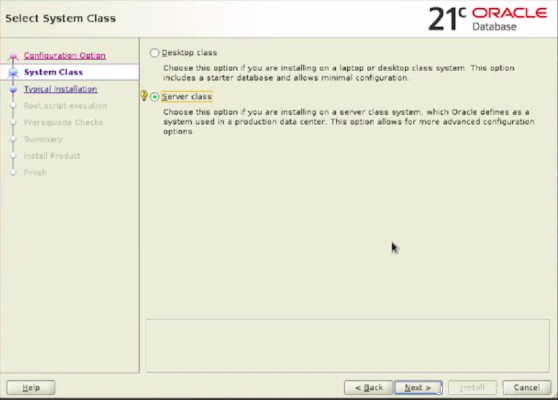
Juga Pilih kelas Server &klik Berikutnya, karena kami ingin ini diinstal sebagai mode server, bukan desktop!
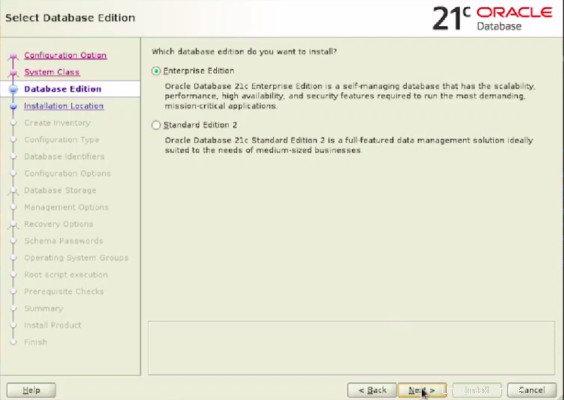
Kami ingin perangkat lunak ini diinstal dalam mode Perusahaan, tekan di sebelah untuk melanjutkan
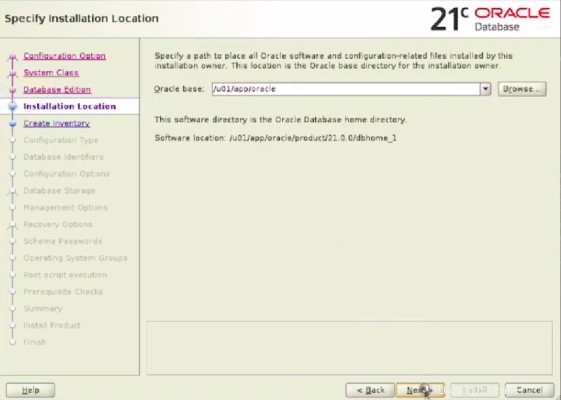
Tentukan jalur oracle &tekan Enter
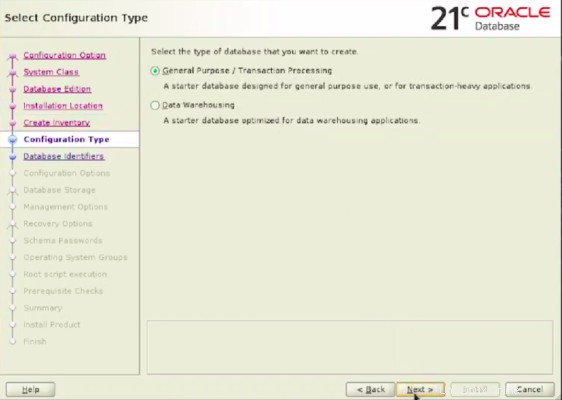
Jadi, Pilih Tujuan Umum/Pemrosesan Transaksi &tekan Berikutnya
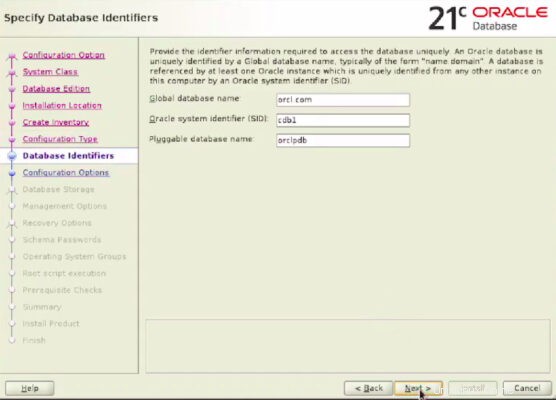
Tentukan pengidentifikasi basis data, yaitu beri nama, Nama SID &PDB &tekan berikutnya

Pertahankan default memori ke langkah berikutnya dengan menekan Tombol Berikutnya
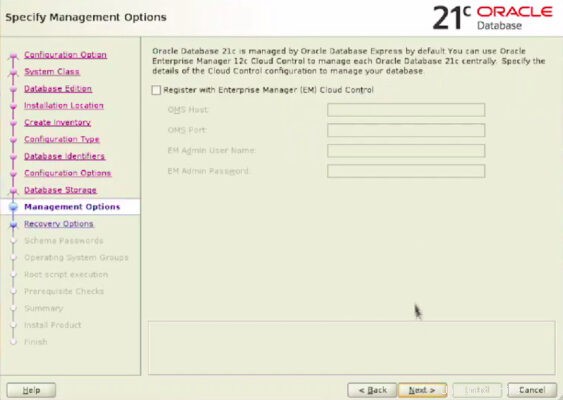
Kami tidak mengatur OEM, (Enterprise Manager), jadi kami tidak perlu memilih opsi ini. Klik Berikutnya untuk melanjutkan
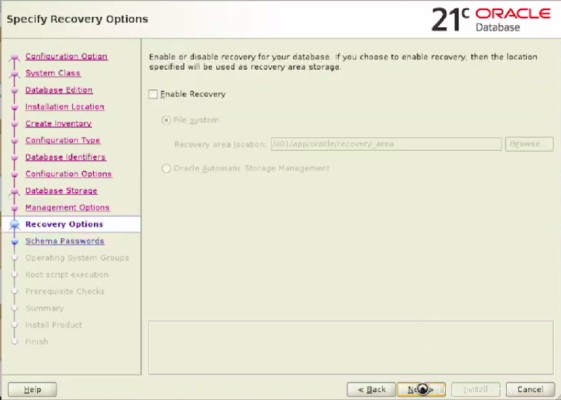
Kami dapat mengaktifkan DB untuk berjaga-jaga (backup) diperlukan, seperti bencana atau semacamnya.
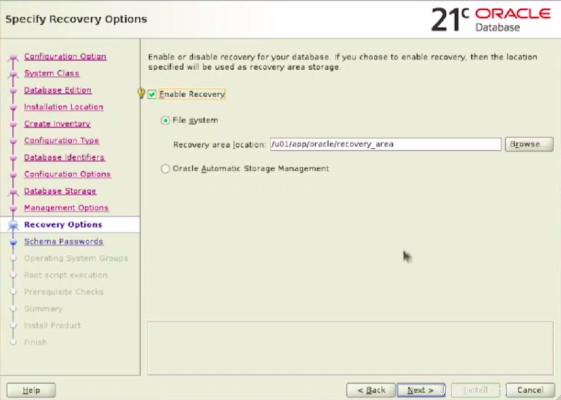
Klik aktifkan pemulihan &berikan lokasi cadangan yang diarsipkan. Tekan Berikutnya
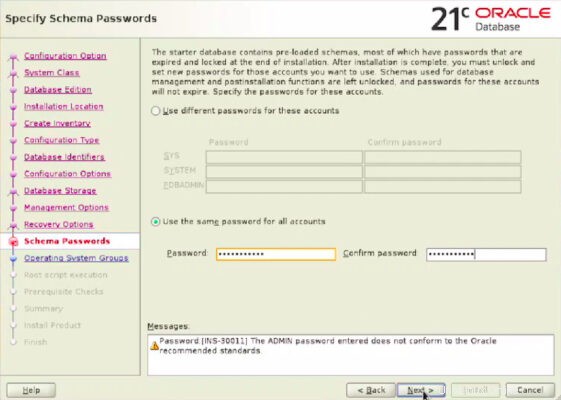
Kami dapat mengatur kata sandi terpisah atau kami juga dapat menggunakan kata sandi yang sama untuk semua pengguna. Praktik terbaik adalah menyetel kata sandi terpisah untuk semua pengguna. Tapi tutorial ini sebagai contoh, kami menetapkan satu kata sandi untuk semua.
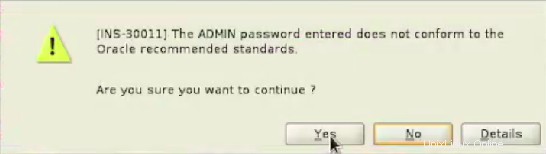
Kata sandi yang saya berikan cukup kuat , Kami harus menetapkan kata sandi yang kuat dalam situasi kehidupan nyata. Saat saya menyiapkan contoh DB, saya dapat menggunakan kata sandi yang lebih lemah, kita dapat mengabaikan peringatan ini dengan menekan Ya.
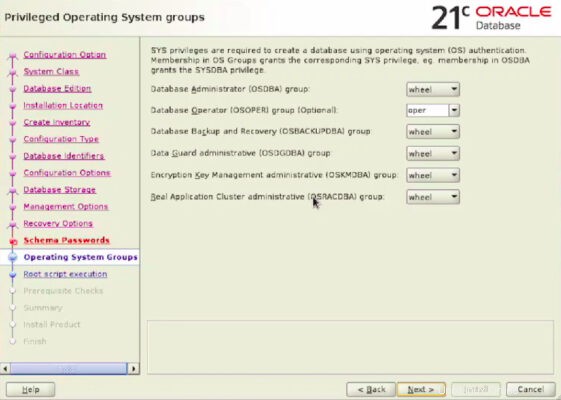
Simpan ini sebagai default, kami tidak akan mengubah izin apa pun.
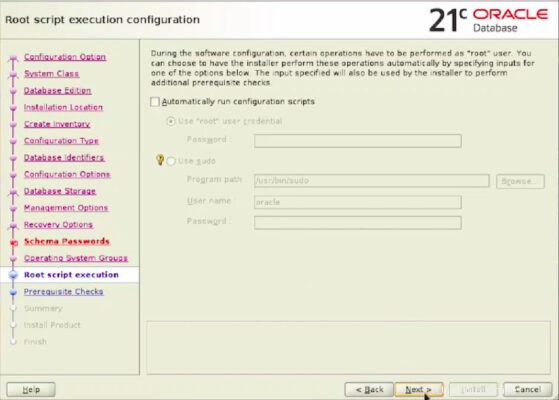
Kami juga menyimpan ini sebagai default karena kami tidak menginginkan pengaturan tambahan. Tekan Berikutnya &lanjutkan
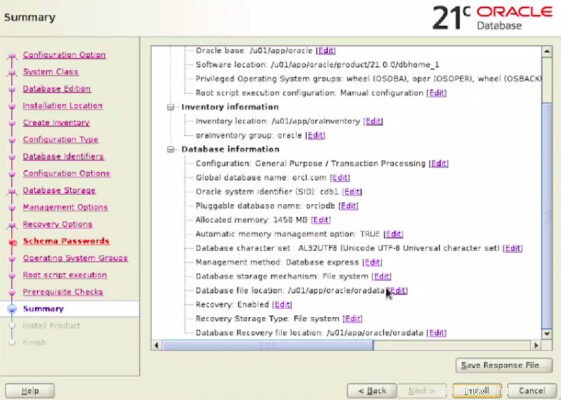
Akhirnya jika semuanya baik-baik saja, kami siap untuk menginstal. Klik install untuk memulai proses instalasi.
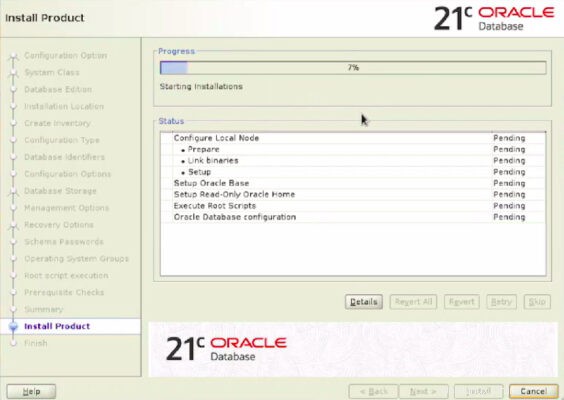
Proses instalasi sedang berlangsung !
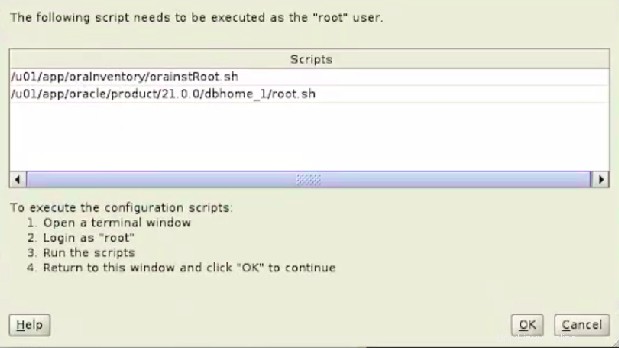
Ups! sepertinya kita punya masalah tiba! Jangan khawatir, lakukan saja sesuai petunjuk, kesalahan ini akan hilang.
Cukup buka terminal &jalankan skrip ini sesuai instruksi.
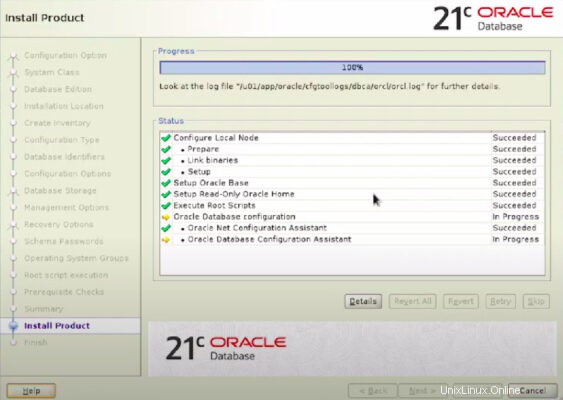
Setelah melakukan semuanya, akhirnya 21c telah terinstal di sistem kami.
Yah, itu saja untuk saat ini. Jika Anda memiliki pertanyaan/pertanyaan/masalah, beri tahu saya di bagian komentar. Jika dirasa bermanfaat, jangan lupa bagikan ke teman-temanmu!